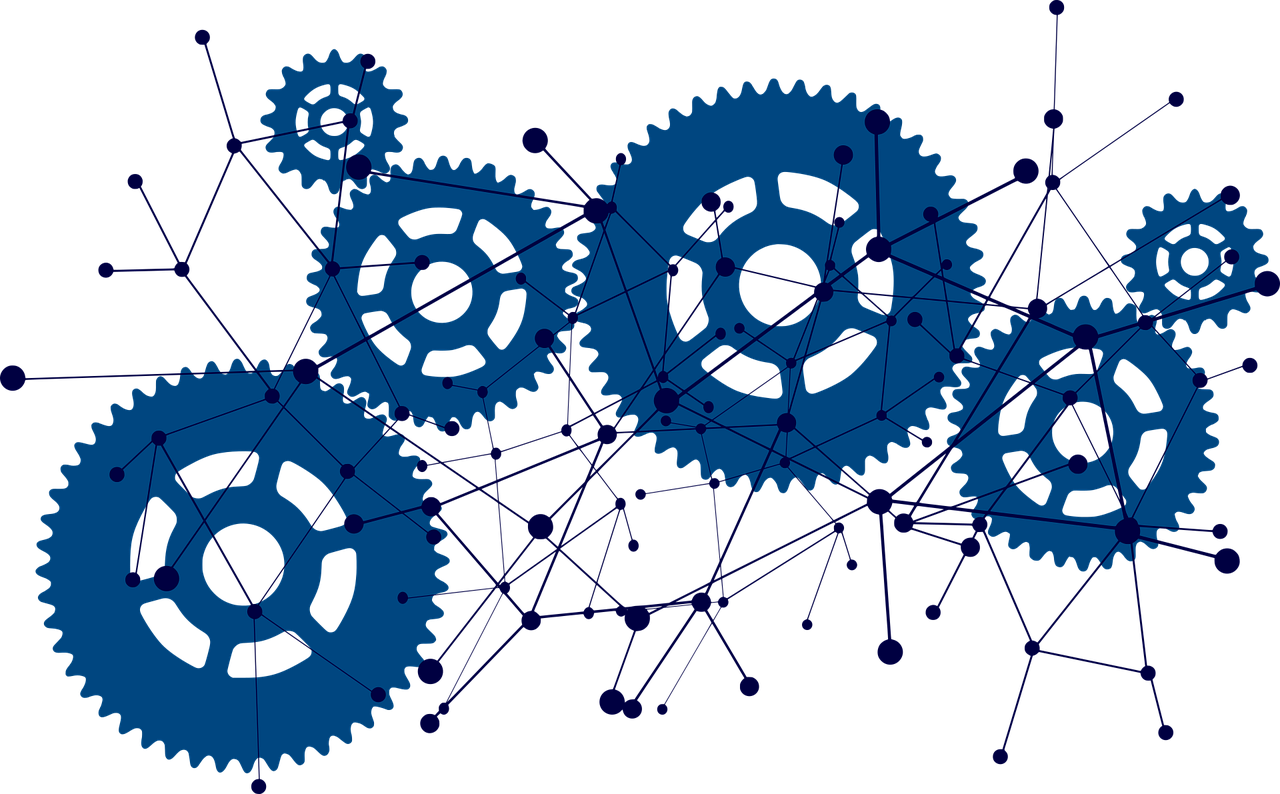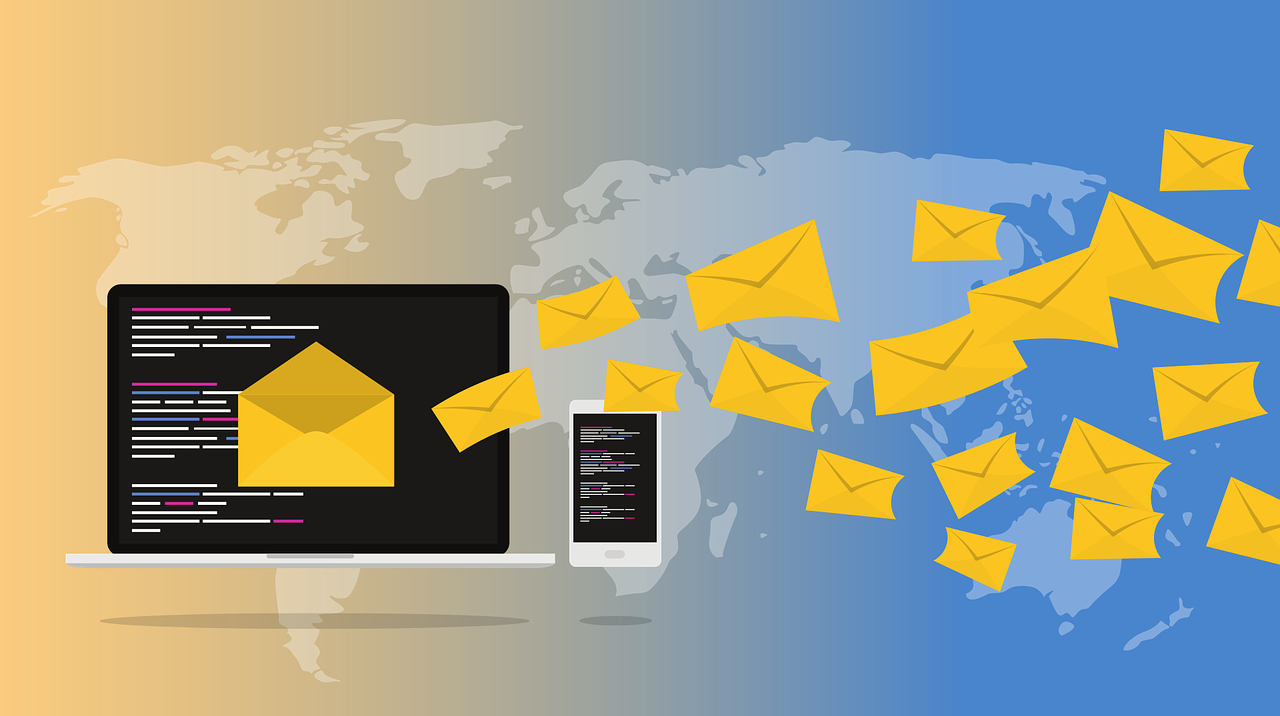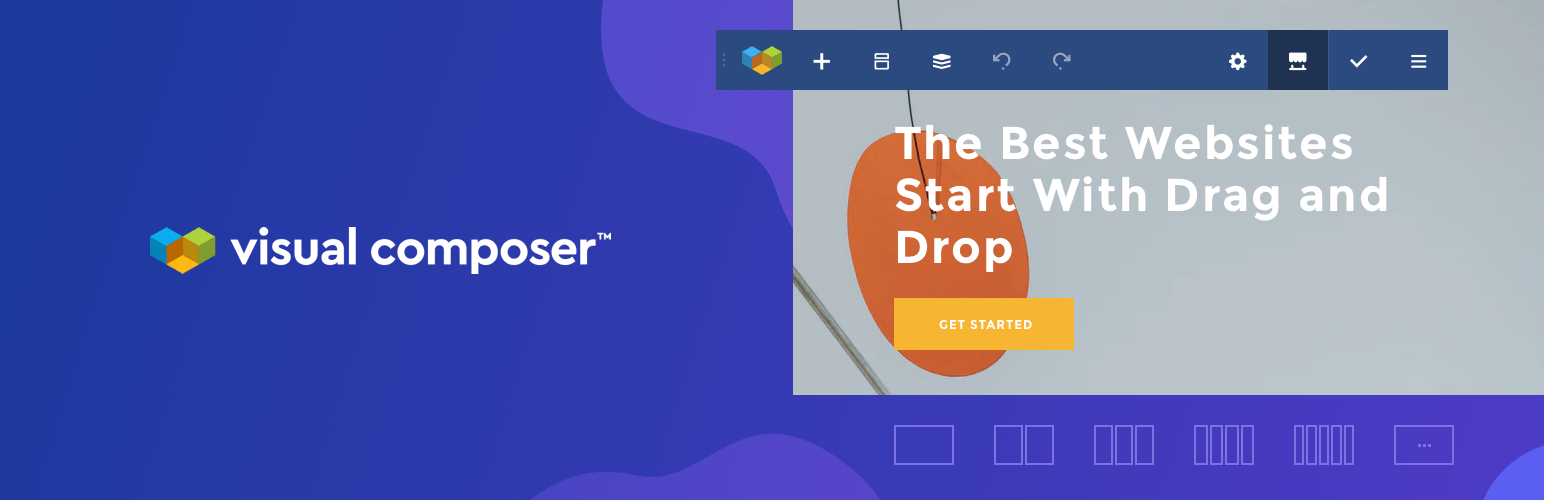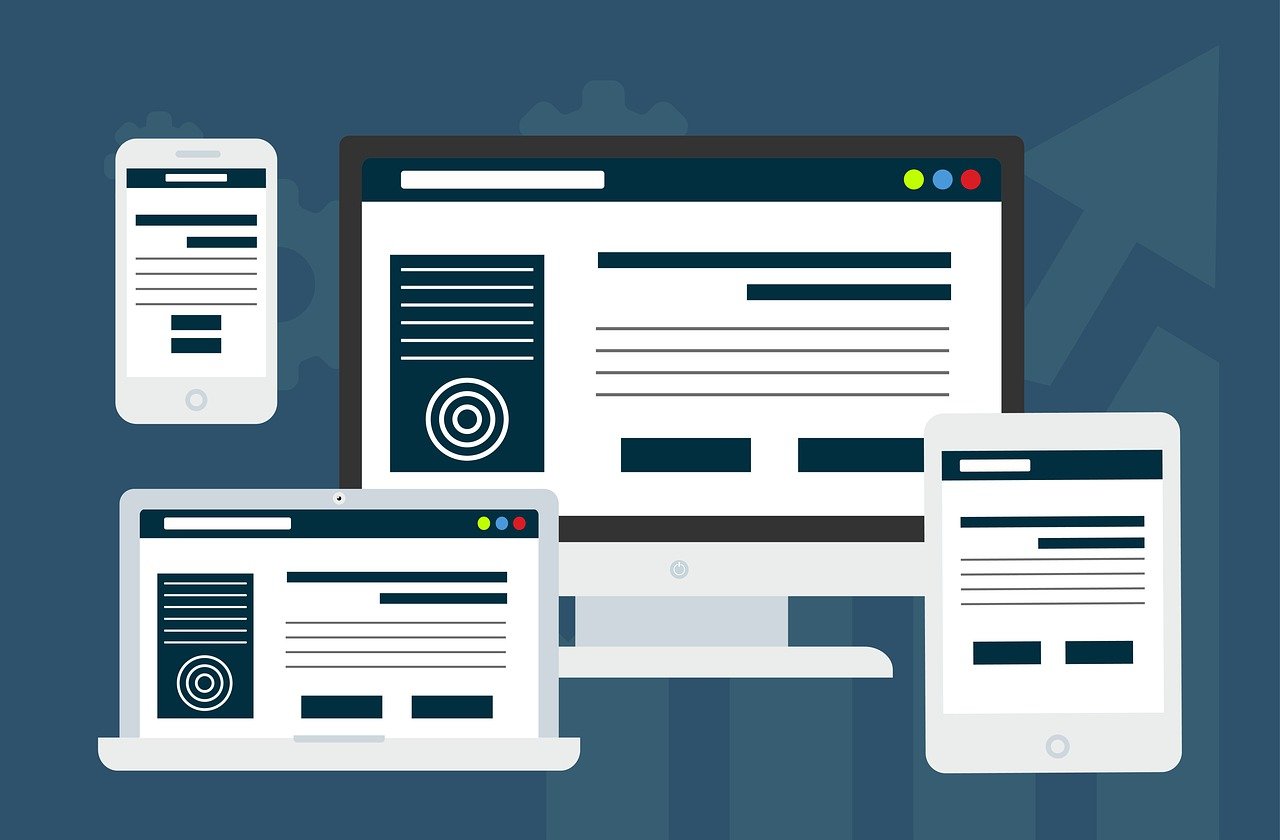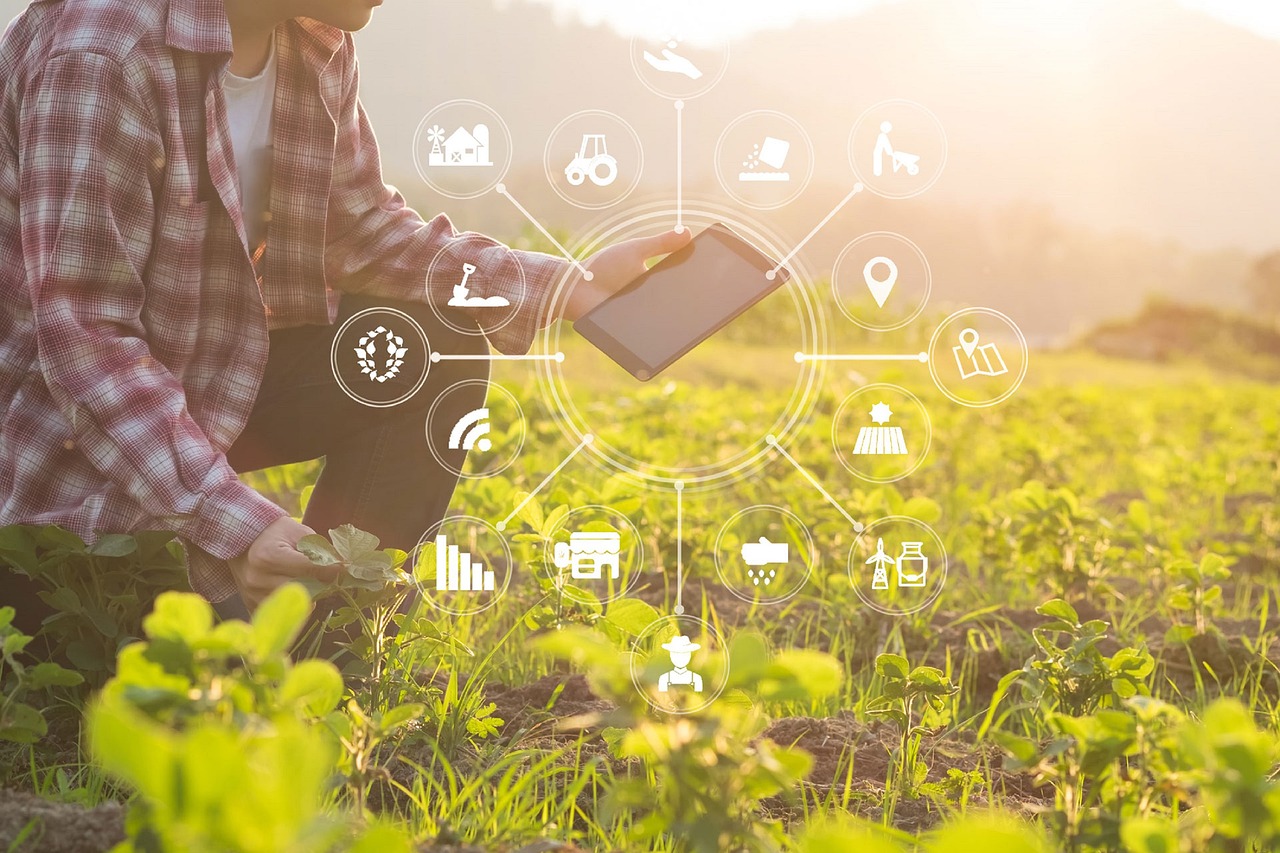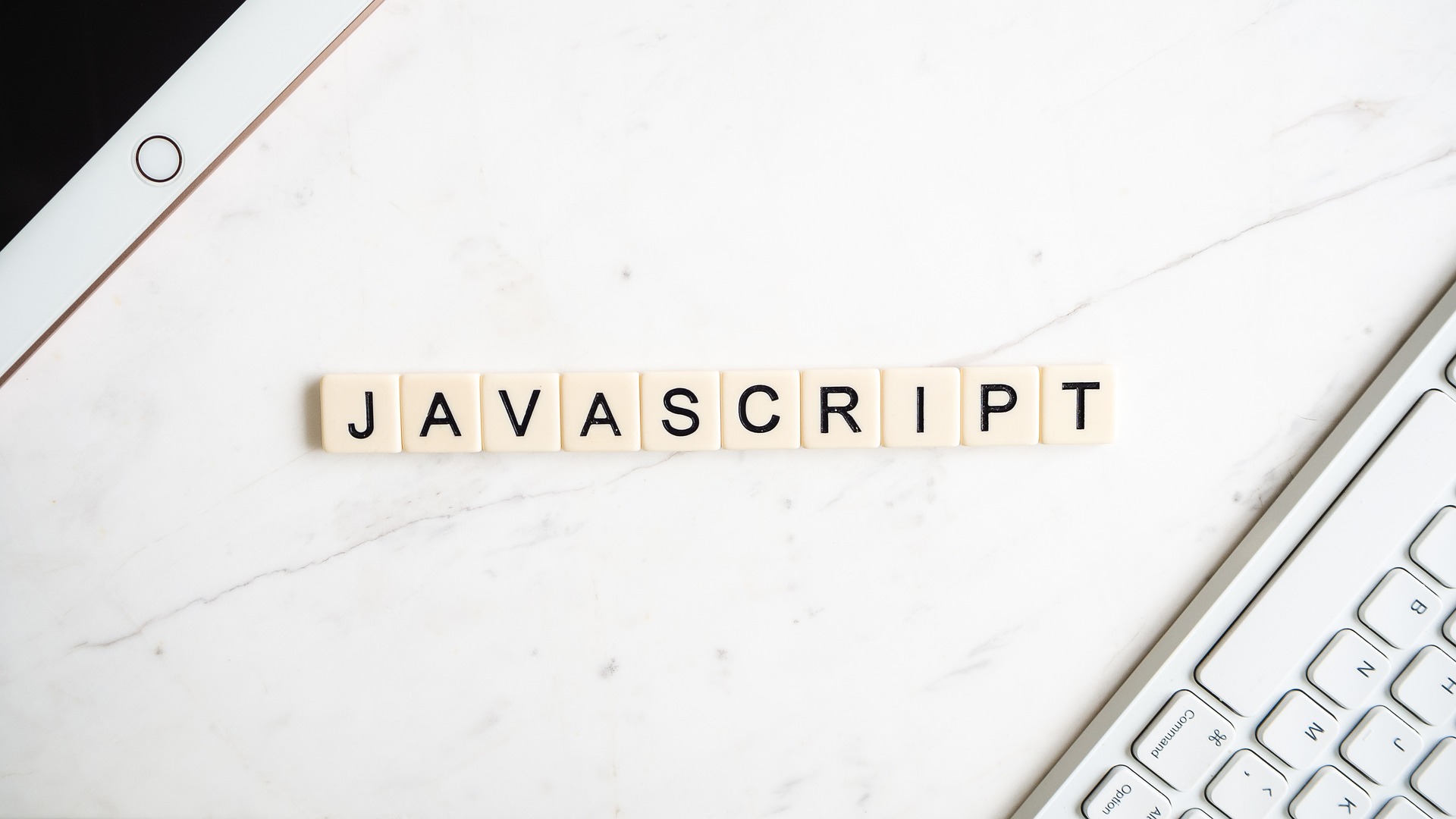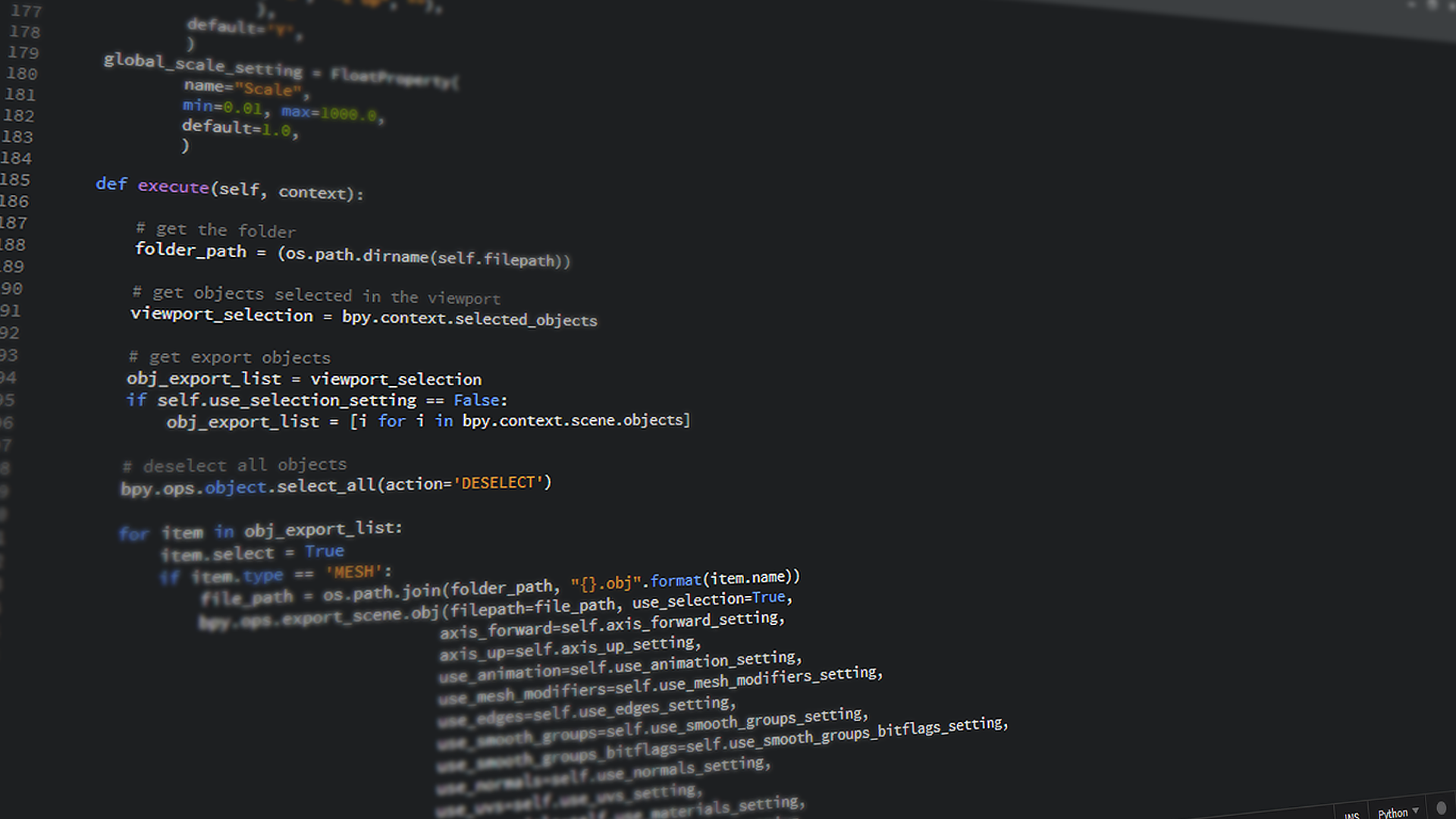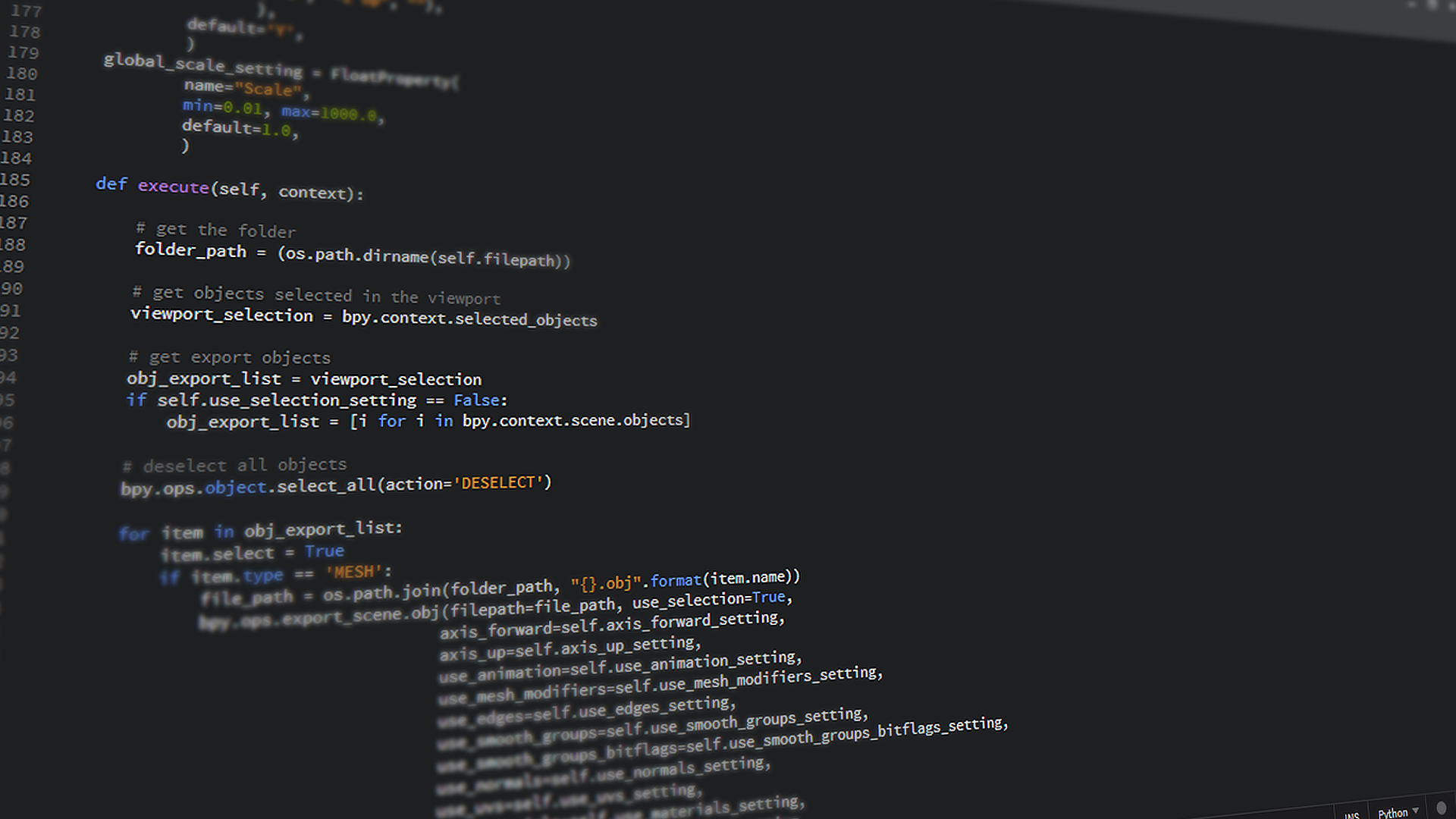워드프레스의 wp-config.php 파일은 사이트의 중요한 설정 파일로, 데이터베이스 연결 정보와 다양한 설정을 포함하고 있습니다. 이 파일을 통해 워드프레스의 동작 방식을 세밀하게 제어할 수 있습니다.
기본 설정
데이터베이스 설정
define('DB_NAME', 'database_name_here'); // 데이터베이스 이름
define('DB_USER', 'username_here'); // 데이터베이스 사용자명
define('DB_PASSWORD', 'password_here'); // 데이터베이스 비밀번호
define('DB_HOST', 'localhost'); // 데이터베이스 호스트 (일반적으로 'localhost')
define('DB_CHARSET', 'utf8'); // 데이터베이스 문자 집합 (일반적으로 'utf8')
define('DB_COLLATE', ''); // 데이터베이스 정렬 방식 (일반적으로 빈 문자열)
고유 키와 솔트
워드프레스 보안을 강화하기 위해 사용됩니다.
define('AUTH_KEY', 'your_unique_phrase');
define('SECURE_AUTH_KEY', 'your_unique_phrase');
define('LOGGED_IN_KEY', 'your_unique_phrase');
define('NONCE_KEY', 'your_unique_phrase');
define('AUTH_SALT', 'your_unique_phrase');
define('SECURE_AUTH_SALT', 'your_unique_phrase');
define('LOGGED_IN_SALT', 'your_unique_phrase');
define('NONCE_SALT', 'your_unique_phrase');
데이터베이스 테이블 접두사
여러 워드프레스 설치에서 동일한 데이터베이스를 사용하는 경우 테이블 접두사를 변경하여 충돌을 방지할 수 있습니다.
$table_prefix = 'wp_'; // 테이블 접두사
디버깅 설정
WP_DEBUG
디버그 모드를 활성화합니다.
define('WP_DEBUG', true); // 디버그 모드 활성화
WP_DEBUG_LOG
디버그 정보를 로그 파일에 기록합니다.
define('WP_DEBUG_LOG', true); // wp-content/debug.log에 디버그 로그 기록
WP_DEBUG_DISPLAY
디버그 정보를 화면에 표시합니다.
define('WP_DEBUG_DISPLAY', false); // 화면에 디버그 정보 표시 비활성화
SCRIPT_DEBUG
개발용 파일을 로드합니다.
define('SCRIPT_DEBUG', true); // 미니파이되지 않은 개발용 스크립트 및 스타일을 사용
성능 및 캐시 설정
WP_CACHE
캐싱을 활성화합니다.
define('WP_CACHE', true); // 캐시 기능 활성화
AUTOSAVE_INTERVAL
자동 저장 간격을 설정합니다.
define('AUTOSAVE_INTERVAL', 300); // 자동 저장 간격을 300초로 설정
EMPTY_TRASH_DAYS
휴지통 비우기 간격을 설정합니다.
define('EMPTY_TRASH_DAYS', 7); // 휴지통을 7일마다 비우기
파일 시스템 설정
FS_METHOD
파일 시스템 메서드를 설정합니다.
define('FS_METHOD', 'direct'); // 파일 시스템 메서드를 'direct'로 설정
FTP 설정
FTP를 사용하여 파일을 업로드하거나 업데이트할 때 필요한 설정입니다.
define('FTP_USER', 'ftp_username'); // FTP 사용자명
define('FTP_PASS', 'ftp_password'); // FTP 비밀번호
define('FTP_HOST', 'ftp.example.com'); // FTP 호스트
사이트 설정
WP_SITEURL
워드프레스 사이트 URL을 설정합니다.
define('WP_SITEURL', 'http://example.com/wordpress'); // 워드프레스 설치 경로
WP_HOME
사이트 홈 URL을 설정합니다.
define('WP_HOME', 'http://example.com'); // 사이트 홈 URL
FORCE_SSL_ADMIN
관리 페이지에서 SSL 사용을 강제합니다.
define('FORCE_SSL_ADMIN', true); // SSL 사용 강제
다중 사이트 설정
WP_ALLOW_MULTISITE
멀티사이트 기능을 활성화합니다.
define('WP_ALLOW_MULTISITE', true); // 멀티사이트 기능 활성화
MULTISITE 및 SUBDOMAIN_INSTALL
멀티사이트 및 서브도메인 설치를 설정합니다.
define('MULTISITE', true); // 멀티사이트 활성화
define('SUBDOMAIN_INSTALL', false); // 서브디렉토리 설치 방식 사용
기타 유용한 설정
DISALLOW_FILE_EDIT
워드프레스 대시보드에서 테마와 플러그인 편집기를 비활성화합니다.
define('DISALLOW_FILE_EDIT', true); // 파일 편집기 비활성화
DISALLOW_FILE_MODS
모든 파일 수정(업데이트, 설치 등)을 비활성화합니다.
define('DISALLOW_FILE_MODS', true); // 파일 수정 비활성화
WP_MEMORY_LIMIT
워드프레스 메모리 한도를 설정합니다.
define('WP_MEMORY_LIMIT', '128M'); // 메모리 한도 설정
WP_MAX_MEMORY_LIMIT
관리자 작업을 위한 메모리 한도를 설정합니다.
define('WP_MAX_MEMORY_LIMIT', '256M'); // 관리자 작업을 위한 메모리 한도 설정